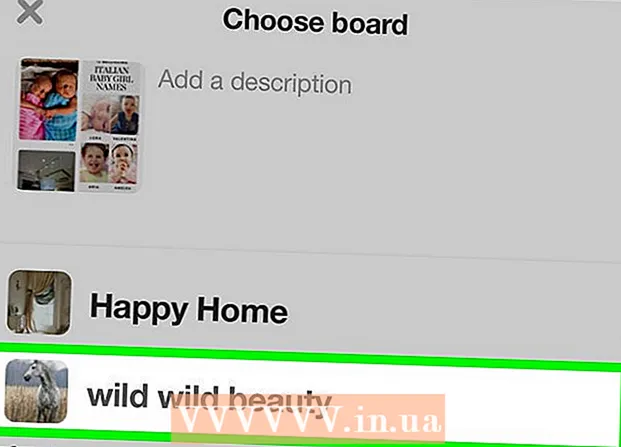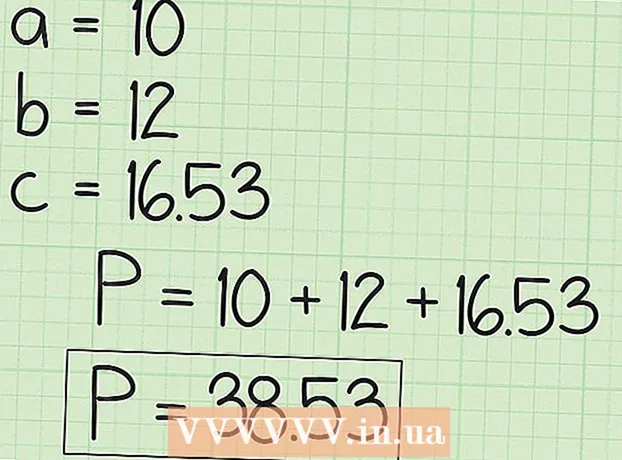Szerző:
Gregory Harris
A Teremtés Dátuma:
16 Április 2021
Frissítés Dátuma:
1 Július 2024
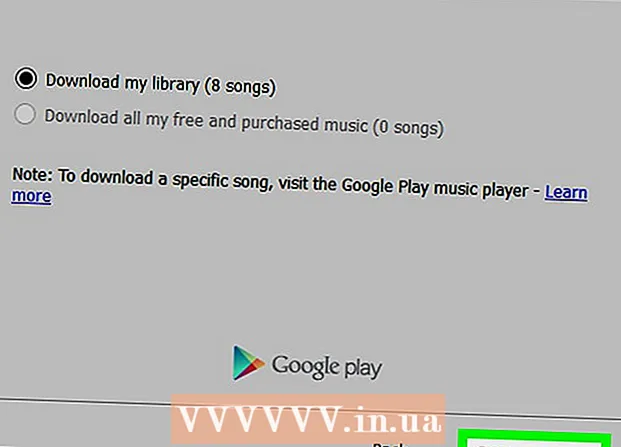
Tartalom
Ez a cikk bemutatja, hogyan tölthet le zenét a Google Play Zene szolgáltatásból Windows vagy Mac számítógépére. Ez csak a Google Play Zene-fiókjába vásárolt és előre feltöltött dalokra vonatkozik.
Lépések
1/2 módszer: Google Play Zene webhely
 1 Menj erre a címre: https://music.google.com.
1 Menj erre a címre: https://music.google.com. - Jelentkezzen be Google -fiókjába. Ha nincs automatikusan bejelentkezve, adja meg e -mail címét és jelszavát.
 2 Lépjen a lapra Zenei könyvtár. Ez a lap a bal oldali oszlopban található, és úgy néz ki, mint egy halom lemez, amelynek tetején egy hangjegy található.
2 Lépjen a lapra Zenei könyvtár. Ez a lap a bal oldali oszlopban található, és úgy néz ki, mint egy halom lemez, amelynek tetején egy hangjegy található.  3 Kattintson a fülre Sávok az oldal tetején, a keresősáv alatt.
3 Kattintson a fülre Sávok az oldal tetején, a keresősáv alatt. 4 nyomja meg ⋮. Vigye az egérmutatót egy dal vagy album fölé, majd kattintson a jobb felső sarokban megjelenő három függőleges pont ikonra.
4 nyomja meg ⋮. Vigye az egérmutatót egy dal vagy album fölé, majd kattintson a jobb felső sarokban megjelenő három függőleges pont ikonra.  5 nyomja meg Letöltés vagy Album letöltése.
5 nyomja meg Letöltés vagy Album letöltése.- Ha nem rendelkezik ezzel a lehetőséggel, előfordulhat, hogy nincs letöltési joga ehhez a dalhoz. A dal megvásárlásához kattintson a Vásárlás gombra.
2. módszer 2 -ből: A Letöltéskezelő használata
 1 Lépjen a Letöltéskezelő címére. Nyissa meg böngészőjét, és menjen a https://play.google.com/music/listen?u=0#/manager oldalra a Letöltéskezelő letöltéséhez.
1 Lépjen a Letöltéskezelő címére. Nyissa meg böngészőjét, és menjen a https://play.google.com/music/listen?u=0#/manager oldalra a Letöltéskezelő letöltéséhez.  2 nyomja meg Telepítse a letöltéskezelőt. Ez egy narancssárga gomb az oldal alján. Ezt követően megkezdődik a "Letöltéskezelő" letöltése.
2 nyomja meg Telepítse a letöltéskezelőt. Ez egy narancssárga gomb az oldal alján. Ezt követően megkezdődik a "Letöltéskezelő" letöltése.  3 Kattintson duplán a telepítőfájlra a Letöltéskezelő telepítéséhez. Windows rendszeren kövesse az összes utasítást a telepítés befejezéséhez. Mac számítógépen a telepítés befejezéséhez mozgassa a Letöltéskezelő ikont az Alkalmazások mappába.
3 Kattintson duplán a telepítőfájlra a Letöltéskezelő telepítéséhez. Windows rendszeren kövesse az összes utasítást a telepítés befejezéséhez. Mac számítógépen a telepítés befejezéséhez mozgassa a Letöltéskezelő ikont az Alkalmazások mappába. - Alapértelmezés szerint a telepített fájlok a Letöltések mappában találhatók.
 4 Indítsa el a Boot Manager alkalmazást. Kattintson duplán a narancssárga fülhallgató ikonra a Start menü Legutóbb hozzáadott részében (Windows rendszeren) vagy az Alkalmazások mappában (Mac rendszeren).
4 Indítsa el a Boot Manager alkalmazást. Kattintson duplán a narancssárga fülhallgató ikonra a Start menü Legutóbb hozzáadott részében (Windows rendszeren) vagy az Alkalmazások mappában (Mac rendszeren).  5 Jelentkezzen be Google -fiókjába. Írja be Gmail -címét és jelszavát, hogy bejelentkezzen abba a fiókba, amelyet a Google Zene szolgáltatással fog használni.
5 Jelentkezzen be Google -fiókjába. Írja be Gmail -címét és jelszavát, hogy bejelentkezzen abba a fiókba, amelyet a Google Zene szolgáltatással fog használni.  6 Kérlek, válassz Töltsön le dalokat a Google Playről a számítógépemre. Kattintson a "Dalok letöltése a Google Playről a számítógépre" választógombra a kiválasztásához, majd kattintson a "Folytatás" gombra.
6 Kérlek, válassz Töltsön le dalokat a Google Playről a számítógépemre. Kattintson a "Dalok letöltése a Google Playről a számítógépre" választógombra a kiválasztásához, majd kattintson a "Folytatás" gombra.  7 Válasszon egy mappát a dal letöltéséhez. Válasszon egy alapértelmezett zenei mappát, vagy kattintson a Mappa kiválasztása rádiógombra egy másik mappa kiválasztásához.
7 Válasszon egy mappát a dal letöltéséhez. Válasszon egy alapértelmezett zenei mappát, vagy kattintson a Mappa kiválasztása rádiógombra egy másik mappa kiválasztásához.  8 Válassza ki a letölteni kívánt zenét. Kattintson a Saját könyvtár letöltése gombra, és töltse le mindazt, ami ebben a szolgáltatásban megtalálható, beleértve a letöltött dalokat is. Alternatív megoldásként rákattinthat a Saját ingyenes és megvásárolt dalok letöltése gombra, és csak azokat a dalokat töltse le, amelyeket ingyen vásárolt vagy kapott a Google Play Áruházból.
8 Válassza ki a letölteni kívánt zenét. Kattintson a Saját könyvtár letöltése gombra, és töltse le mindazt, ami ebben a szolgáltatásban megtalálható, beleértve a letöltött dalokat is. Alternatív megoldásként rákattinthat a Saját ingyenes és megvásárolt dalok letöltése gombra, és csak azokat a dalokat töltse le, amelyeket ingyen vásárolt vagy kapott a Google Play Áruházból.  9 nyomja meg Letöltés indítása. Ezt követően a zene letöltése megkezdődik a számítógépre.
9 nyomja meg Letöltés indítása. Ezt követően a zene letöltése megkezdődik a számítógépre.